Oznacz partycję jako aktywną wyszarzoną [Poprawka]
![Oznacz partycję jako aktywną wyszarzoną [Poprawka]](https://cdn.thewindowsclub.blog/wp-content/uploads/2023/09/mark-partition-greyed-out-1-640x375.webp)
Partycja aktywna to główna partycja dysku twardego z systemem operacyjnym Windows, którą można ustawić jako partycję startową. Na każdym dysku twardym możesz wybrać tylko jedną partycję podstawową, która będzie aktywna lub startowa. Nie można ustawić innego dysku jako aktywnego na tym samym dysku twardym. Gdy niektórzy użytkownicy próbowali aktywować partycję za pomocą narzędzia Zarządzanie dyskami, zauważyli, że opcja Oznacz partycję jako aktywną była wyszarzona. W tym poście omówimy ten problem i zobaczymy, jak można go rozwiązać.
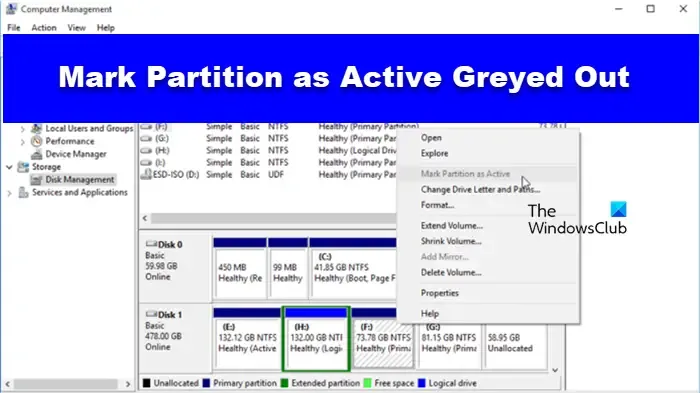
Dlaczego opcja Oznacz partycję jako aktywną jest wyszarzona?
Oznacz partycję jako aktywną będzie wyszarzona, jeśli dysk nie jest dyskiem podstawowym. Jeśli chcesz, aby partycja była aktywna, musisz najpierw ustawić ją jako podstawową, a następnie wykonaj kroki opisane poniżej, aby zrobić to samo.
Napraw opcję Oznacz partycję jako aktywną wyszarzoną

- Oznacz partycję jako podstawową
- Odinstaluj usługę Windows Update
Porozmawiajmy o nich szczegółowo.
1] Oznacz partycję jako podstawową

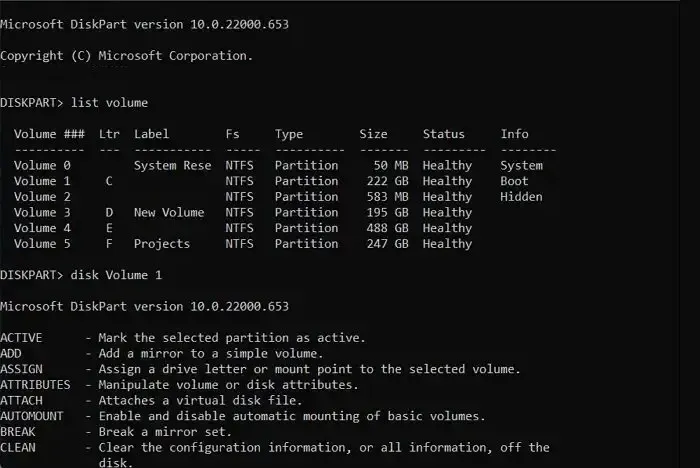
Wiadomo, że system operacyjny i plik startowy powinny znajdować się na jednym dysku i że dysk powinien być oznaczony jako aktywna partycja podstawowa. Załóżmy, że partycja nie jest podstawowa, nie będzie można ustawić jej jako aktywnej. W tym scenariuszu użyjemy narzędzia Diskpart do konwersji partycji logicznej na podstawową.

- Naciśnij klawisz Windows.
- Wpisz Wiersz polecenia w pasku wyszukiwania, kliknij prawym przyciskiem myszy i wybierz Uruchom jako administrator.
- Kliknij Tak, gdy pojawi się monit UAC.
- Wpisz polecenie discpart w wierszu poleceń i naciśnij przycisk Enter.
- Wpisz list dysk w wierszu polecenia DISKPART, aby sprawdzić liczbę dysków.
- Wpisz wybierz dysk n (n to numer dysku).
- Tutaj usuniemy partycję; w tym celu wpisz usuń partycję , aby zwolnić miejsce.
- Wpisz utwórz partycję podstawową .
To powinno wykonać zadanie za Ciebie.
2] Odinstaluj usługę Windows Update
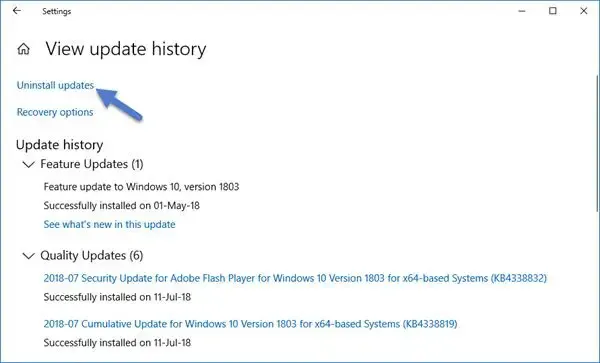
Błąd w kodzie systemu operacyjnego może sprawić użytkownikowi wiele kłopotów. Niektórzy użytkownicy, którzy zaktualizowali swój system operacyjny Windows, zgłosili problem. Odinstaluj więc usługę Windows Update i zobacz. Jeśli niektóre aktualizacje zostały częściowo pobrane, możesz usunąć pobrane, zakończone niepowodzeniem lub oczekujące aktualizacje systemu Windows i sprawdzić, czy to pomoże.

Jak włączyć opcję Oznacz partycję jako aktywną?
Oznaczenie partycji jako aktywnej jest dość proste, w tym celu skorzystamy z narzędzia Zarządzanie dyskami. Naciśnij klawisz Windows, wpisz Zarządzanie dyskami w pasku wyszukiwania i naciśnij przycisk Enter. Po otwarciu okna Zarządzanie dyskami kliknij prawym przyciskiem myszy partycję, którą chcesz uaktywnić, i wybierz opcję Oznacz partycję jako aktywną. Otóż to!



Dodaj komentarz